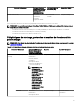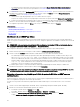Users Guide
c. Le cas échéant, saisissez les informations appropriées dans les champs obligatoires. Assurez-vous que le champ Nom
commun correspond parfaitement au nom d'hôte utilisé pour accéder à la console Web du périphérique, puis cliquez sur
Générer.
d. À l'invite, enregistrez le chier request.csr.
3. Ouvrez le serveur Web Services de certicat Microsoft Active Directory - CA racine : http://signingserver/certsrv.
4. Sous Sélectionner une tâche, cliquez sur Demander un certicat.
La page Demander un certicat s'ache.
5. Cliquez sur Demande de certicat avancée.
La page Demande de certicat avancée s'ache.
6. Cliquez sur Soumettre une demande de certicat à l'aide d'un chier PKCS #10 ou CMC codé en base 64, ou soumettre
une demande de renouvellement à l'aide d'un chier PKCS #7 codé en base 64.
7. À l'aide d'un éditeur de texte, ouvrez le chier (.csr ou .txt) de demande de signature de certicat que vous avez enregistré au
cours de l'étape 2d.
8. Copiez le contenu du chier de demande de signature de certicat et collez-le dans le champ Demande enregistrée.
9. Dans la liste Modèle de certicat, sélectionnez Serveur Web, puis cliquez sur Soumettre.
La page Certicat émis s'ache.
10. Cliquez sur Encodé en base 64, puis cliquez sur Télécharger le certicat.
11. À l'invite, enregistrez le chier certnew.cer.
12. Ouvrez la console Web du périphérique cible iDRAC, CMC, ou OpenManage Enterprise Modular (OME - Modular).
13. Pour iDRAC ou CMC, cliquez sur Réseau, puis sur SSL.
Pour OME - Modular, cliquez sur Paramètres d'application → Sécurité → Certicats.
14. Pour télécharger le certicat :
• Pour iDRAC ou CMC, sélectionnez Télécharger le certicat de serveur d'après la RSC générée et cliquez sur Suivant.
• Pour OME - Modular, cliquez sur Télécharger, puis sur Suivant.
15. Cliquez sur Parcourir, sélectionnez le chier certnew.cer que vous avez enregistré au cours de l'étape 11, puis cliquez sur
Appliquer.
16. Installez le certicat signé RootCA (newcert.cer) en tant qu'Autorités de certication racine de conance sur le serveur de
gestion OpenManage Essentials :
REMARQUE : Vériez que le chier de certicat que vous souhaitez installer est bien un chier de certicat codé en
base 64 émis par une autorité de certication racine.
a. Eectuez un clic droit sur le chier certnew.cer, puis cliquez sur Installer le certicat.
L'Assistant Importation de certicat s'ache.
b. Sélectionnez Ordinateur local en tant qu'emplacement de stockage, puis cliquez sur Suivant.
c. Sélectionnez Placer tous les certicats dans le magasin suivant et cliquez sur Parcourir.
La boîte de dialogue Sélectionner un magasin de certicats s'ache.
d. Sélectionnez Autorités de certication racine de conance et cliquez sur OK.
e. Cliquez sur Suivant.
f. Cliquez sur Finish (terminer).
La boîte de dialogue Avertissement de sécurité s'ache.
g. Cliquez sur Oui.
17. Fermez le navigateur Web et ouvrez la console Web du périphérique cible dans une nouvelle fenêtre de navigateur.
18. Détectez et eectuez l'inventaire de la ou des cibles WS-Man dans OpenManage Essentials, à l'aide du chier de certicat signé
RootCA newcert.cer.
Détection d'un châssis et de ses composants à l'aide de l'Assistant
guidé
Lors de la détection d'un châssis à l'aide du ltre par type de périphérique Découverte de châssis (CMC) : tous les composants au
sein de l'Assistant guidé, OpenManage Essentials détecte automatiquement les composants du châssis (serveurs lames et
69